Excelで他シートのセルを参照する方法です。
目次
| 手順 | 目的 |
| 参照して表示する手順 その1 | |
| 参照して表示する手順 その2(式を入力) |
目的
Sheet1のB2のセルが、Sheet2のB2のセルの値(100)を参照して表示するようにします。
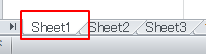
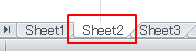
参照して表示する手順 その1
1.参照元(Sheet1のB2)のセル内にイコール「=」を入力します。
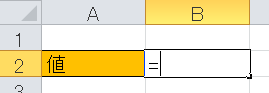
2.参照先のシート(Sheet2)をクリックします。
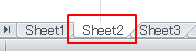
3.参照先の「B2」を選択すると選択領域が波線になります。
その状態で、エンターキーを押します。
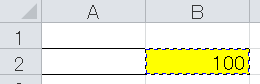
4.参照元ののセル(Sheet1のB2)に、参照先(Sheet2のB2)の値が表示されました。

参照して表示する手順 その2(式を入力)
参照元のセル(Sheet1のB2)に参照先のセルを参照する式を入力しても実現できます。
| =Sheet2!B2 |
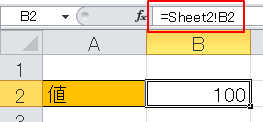
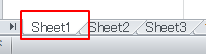
関連の記事
Excel(エクセル) 完了した行をグレーにする方法
Excel プルダウンの作成方法(ドロップダウンリスト)
Excel 半角の文字のみ入力できるようにする方法
Excel コメントや数式のセルをジャンプ機能で探す
Excel 小さな緑の三角を非表示にする方法
Excel/Word 先頭文字が大文字にならないようにする
